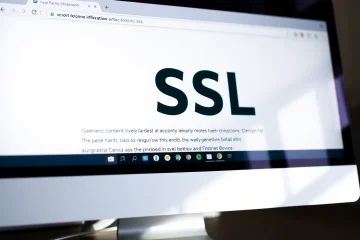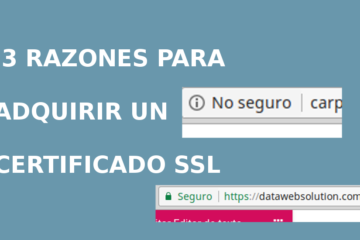Cómo Exportar una Base de Datos desde cPanel: Guía Paso a Paso
Publicado por Walter el
Cómo Exportar una Base de Datos desde cPanel: Guía Paso a Paso
En el mundo digital actual, la gestión de bases de datos es una habilidad esencial para cualquier administrador web. Exportar una base de datos es una tarea común que puede ser necesaria por diversas razones, como realizar una copia de seguridad o migrar datos a un nuevo servidor. A continuación, te presentamos una guía detallada sobre cómo exportar una base de datos desde cPanel, una de las plataformas de gestión de hosting más utilizadas
*Paso 1: Acceso a cPanel**
Para comenzar, inicia sesión en cPanel del dominio del cual deseas exportar la base de datos. cPanel es una interfaz de administración que facilita la gestión de servidores web y es ampliamente utilizada por su accesibilidad y funcionalidad.
**Paso 2: Navegación a la Sección de Bases de Datos**
Una vez dentro de cPanel, dirígete a la sección de «Bases de Datos». Esta sección te permitirá gestionar todas las bases de datos asociadas con tu dominio.
**Paso 3: Acceso a phpMyAdmin**
Dentro de la sección de Bases de Datos, selecciona «phpMyAdmin». Esta herramienta es fundamental para la gestión de bases de datos MySQL y te permitirá realizar operaciones como exportar, importar, y modificar bases de datos.
**Paso 4: Selección de la Base de Datos**
En phpMyAdmin, busca y selecciona la base de datos que deseas exportar. Al hacer clic en el nombre de la base de datos, se desplegarán todas las tablas contenidas en ella.
**Paso 5: Proceso de Exportación**
Con la base de datos seleccionada, haz clic en la pestaña «Exportar». Se abrirá una nueva ventana donde podrás elegir el formato de exportación. Para la mayoría de los casos, el formato SQL es el más adecuado. Asegúrate de que la opción «Rápido» esté seleccionada para una exportación sencilla y rápida.
**Paso 6: Descarga del Archivo Exportado**
Después de configurar las opciones de exportación, haz clic en «Exportar». El archivo SQL comenzará a descargarse automáticamente en tu carpeta de descargas. Este archivo contiene toda la estructura y los datos de tu base de datos.
**Paso 7: Preparación para la Migración**
Con el archivo SQL descargado, estás listo para migrar tu base de datos a un nuevo cPanel o servidor. Este proceso es esencial si estás cambiando de proveedor de hosting o configurando un nuevo dominio.
**Conclusión**
Exportar una base de datos desde cPanel es un proceso sencillo que puede realizarse en pocos minutos. Esta habilidad es crucial para cualquier administrador web que necesite gestionar datos de manera eficiente. En el próximo artículo, exploraremos cómo importar una base de datos en un nuevo servidor, asegurando una transición suave y sin problemas.
Este artículo es parte de una serie educativa destinada a mejorar tus habilidades en la gestión de bases de datos y administración de servidores. Mantente atento para más guías y tutoriales.